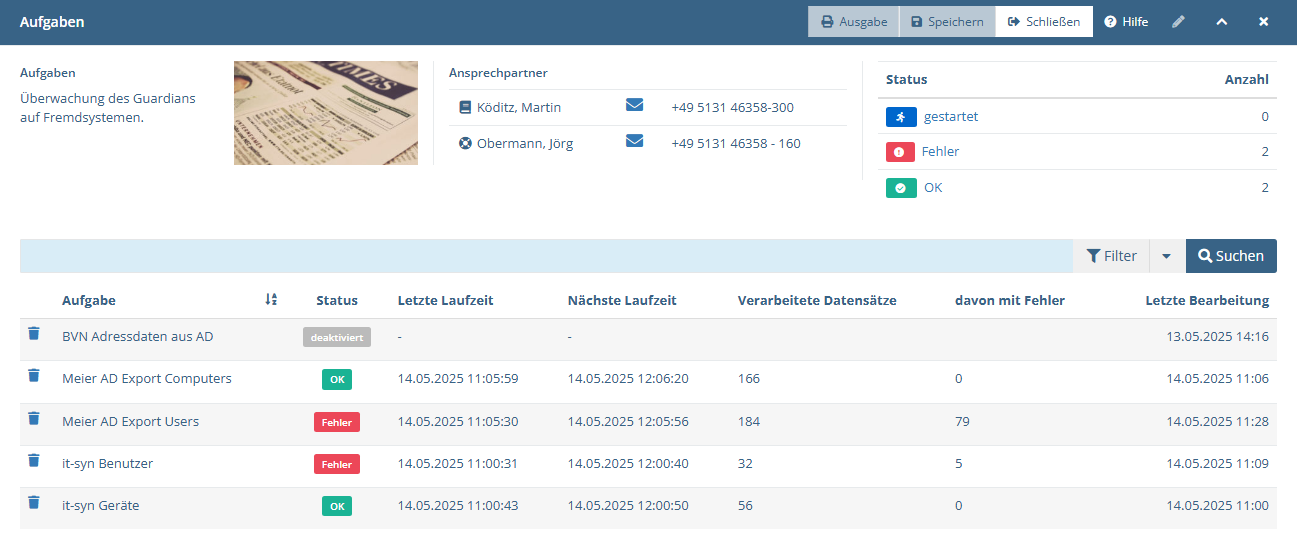1 Aufgabensteuerung #
Der Guardian bietet im SynDesk eine Aufgabensteuerung. Hierüber kann jederzeit der aktuelle Status der einzelnen Übertragungen eingesehen und nachverfolgt werden.
1.1 Übersicht der Aufgaben #
Im Kopf der Aufgabenliste befindet sich die aktuelle Statistik. Hier ist ersichtlich, wie viele Aufgaben derzeit laufen bzw. mit oder ohne Fehler abgeschlossen wurden. Durch Klick auf einen der Listeneinträge wird die Ergebnisliste im unteren Teil gefiltert.
Die Bedeutung der verfügbaren Spalten klärt folgende Tabelle:
1.2 Aufgabe bearbeiten #
Klicken Sie auf die gewünschte Datenzeile in der Übersicht. Sie gelangen in die Aufgabenbearbeitung.
Standardmäßig wird die Aufgabe im Lesemodus geöffnet. Möchten Sie die Aufgabe bearbeiten, aktivieren Sie den
Bearbeitungsmodus mit dem Stiftsymbol ![]() .
.
In der Bearbeitung können Sie den Namen der Aufgabe anpassen wie auch das Aktualisierungsfeld (vgl. Abschnitt 1.3, „Aktualisierungsfeld“)
In den Registern können Sie den Aufgabenstatus nachverfolgen. Im Register Historie sehen Sie die Laufzeiten der Aufgabe. Das Register Details zeigt Ihnen das Ergebnis des jeweiligen Datensatzes an. Das Register Fehler fasst nur die fehlerhaft verarbeiteten Datensätze zusammen.
1.3 Aktualisierungsfeld #
Hier können Sie wählen, anhand welchem Kriteriums die Aktualisierung im Zielsystem vorgenommen werden soll.
Für den initialen Abgleich bietet sich die E-Mail-Adresse an. Dabei wird dann die UUID des Quelldatensatzes (z.B. aus dem Active Directory) in den SynDesk-Stammdatensatz geschrieben.
Sobald die initiale Abgleich einmal korrekt ausgeführt wurde, sollten Sie das Aktualisierungsfeld auf UUID stellen. Dies ist die global gültige ID, über die zukünftige Aktualisierungen erfolgen. Dabei wird ausgeschlossen, dass andere Datensätze als der gewählte aktualisiert werden.
Wurde kein passender Zieldatensatz gefunden, wird eine Fehlermeldung im Protokoll hinterlegt. Das gleiche gilt, wenn mehrere Zieldatensätze das Aktualisierungskriterium erfüllen, weil z.B. mehrere Mitarbeiter im SynDesk die gleiche E-Mail-Adresse verwenden. Die Datensätze werden dann nicht angepasst.